win7安裝驅動提示被政策阻止怎麼解決?
- PHPz轉載
- 2024-02-13 13:00:201551瀏覽
php小編子墨今天要為大家介紹一下關於Win7安裝驅動被政策阻止的解決方法。在進行Win7系統的安裝過程中,有時候會遇到安裝驅動時提示被策略阻止的情況,這給使用者帶來了困擾。別擔心,我們可以採取一些簡單的步驟來解決這個問題,讓您順利安裝所需的驅動程式。接下來,讓我們一起來看看具體的解決方法吧!

win7安裝驅動程式被策略阻止解決方法:
#1、先按下鍵盤「win r」組合鍵調出運作。
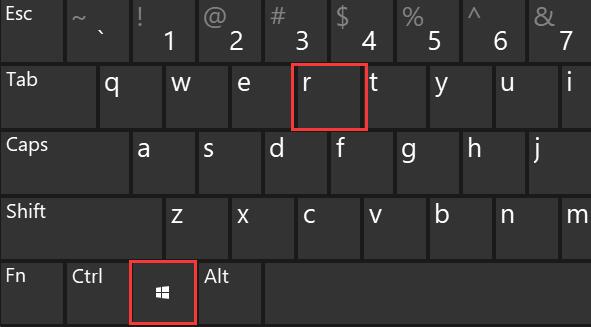
2、在其中輸入「gpedit.msc」回車確定即可開啟群組原則編輯器。

3、然後在其中找到我們被停用的策略將它關閉。 (不同的策略位置不一樣,這裡我們以上圖策略為例)

#4、進入管理模板,展開「Windows元件」下的「Windows installer」。

5、雙擊開啟右側的「停用Windows installer」原則。

6、將它更改為“未配置”或“已停用”,點擊“確定”儲存。

7、接著回到群組原則,開啟「裝置安裝」選項。

8、在右邊雙擊開啟「禁止安裝可移動裝置」。

9、將他設定為“已停用”,最後點選「確定」儲存即可。

以上是win7安裝驅動提示被政策阻止怎麼解決?的詳細內容。更多資訊請關注PHP中文網其他相關文章!
陳述:
本文轉載於:xpwin7.com。如有侵權,請聯絡admin@php.cn刪除

